北外微软正版化软件认证平台
我校为全体教职工提供“微软校园软件正版化协议服务(Campus Agreement,简称CA)”,让用户的微软操作系统和office办公化软件正版化,在校教师可以免费使用。
1、登录方式
登录数字北外,选择“快速办公”中的“正版软件”(见图13-1)或者直接域名登录i.bfsu.edu.cn/genuine。输入同数字北外用户名和密码。
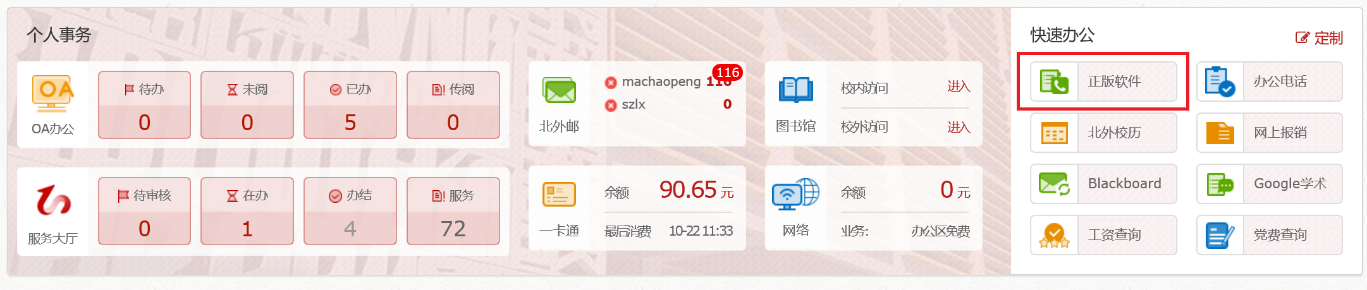
(图13-1)
2、平台访问用户
具有数字校园访问权限的全体教职工、在校学生。校外教职工需要通过VPN方式访问正版化管理平台(见图13-2)。
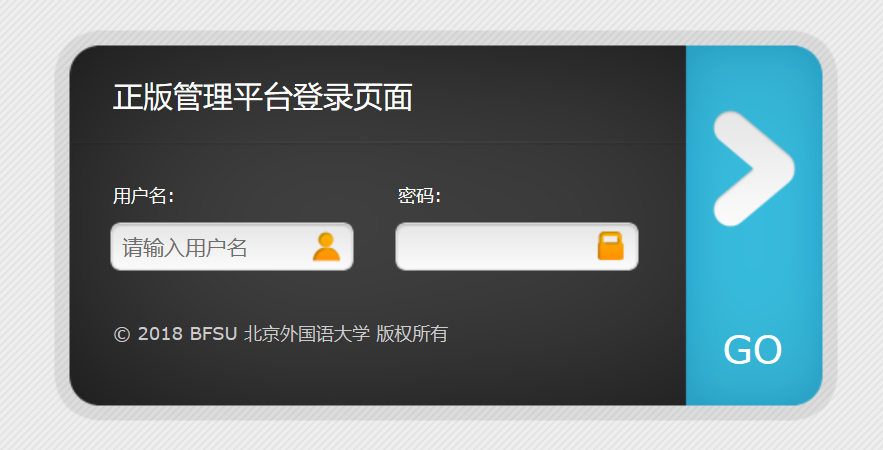
(图13-2)
3、平台支持软件
平台主要提供微软校园协议内软件和学校提供的授权软件产品,如下:桌面操作系统:Windows 7 Professional、Windows 8.1 Professional、Windows 10 Professional
办公应用软件:office 2019 Professional plus、office 2016 Professional plus、office 2013 Professional plus、office 2010 Professional plus、office 2016 for mac、office 2019 for mac
4、下载/安装操作步骤
STEP—1:软件下载
在Office专区(Windows专区)选择适合本机版本的安装软件进行下载。点击右上角“更多”,显示更多版本的安装软件。
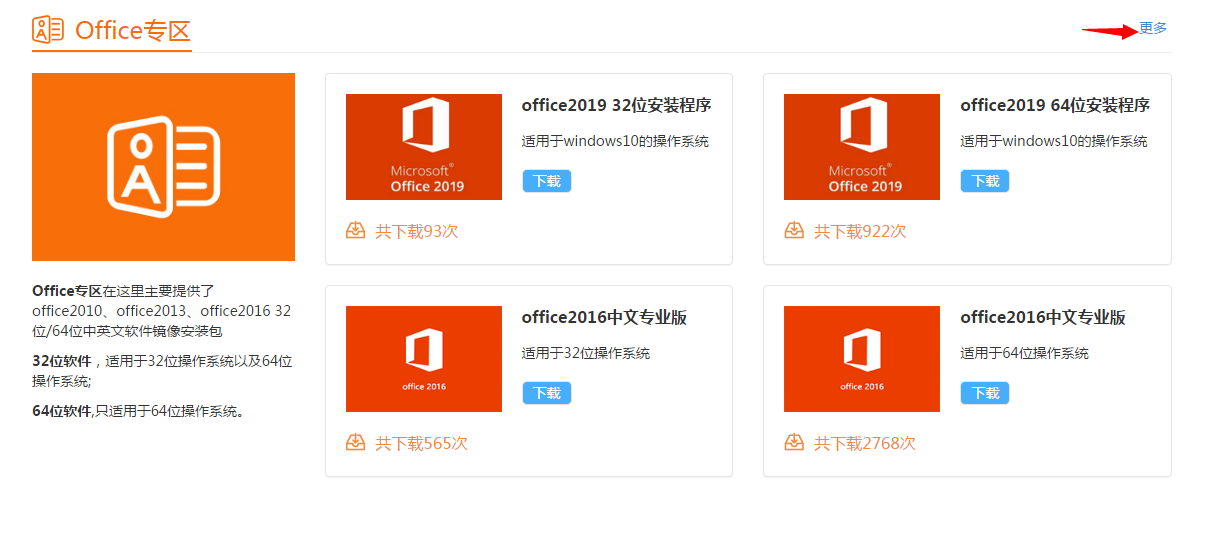
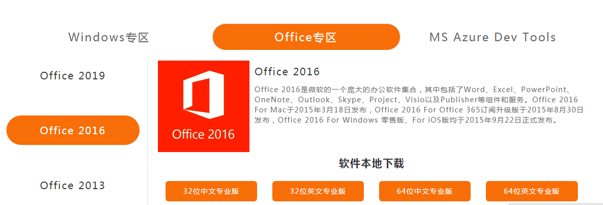
STEP—2:软件安装
根据“软件下载及安装说明”中的步骤进行安装,制作安装盘所需的工具软件(U盘启动制作软件、虚拟光驱软件等)可在平台首页的“软件下载及安装说明”中下载。
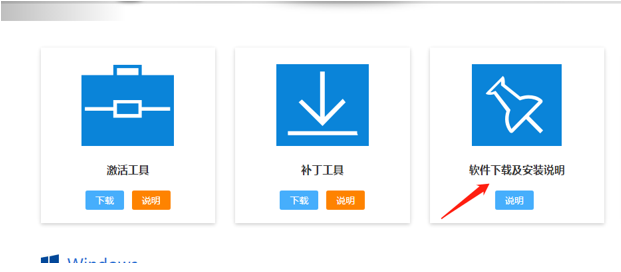
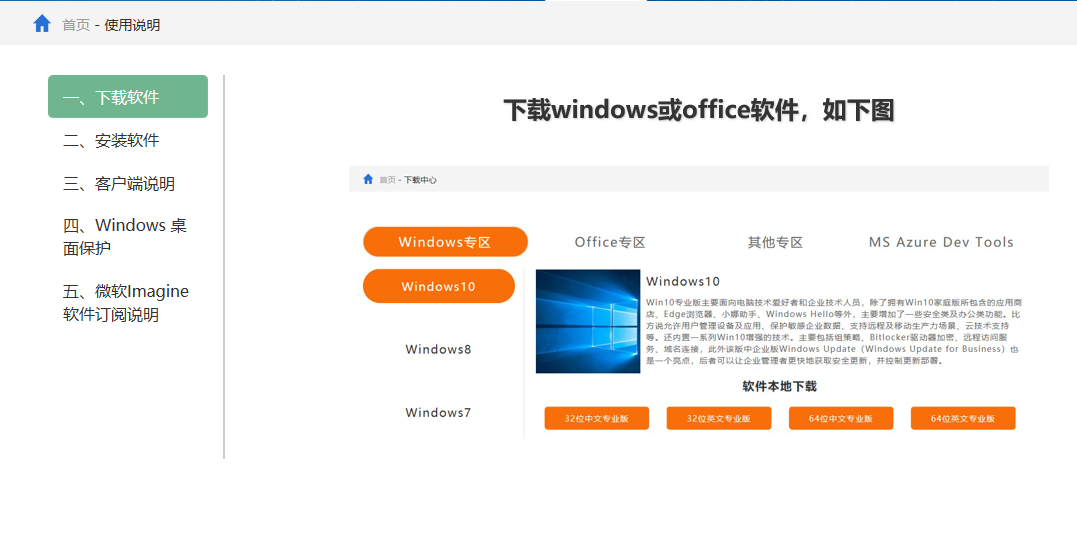
5、激活授权与补丁服务设置步骤
5.1激活Windows/office
第一步:查看电脑上已安装Windows系统或office软件的版本后,进行以下操作:
第二步:下载运行激活工具。在平台页面的右上部,点击下载,下载“激活工具”
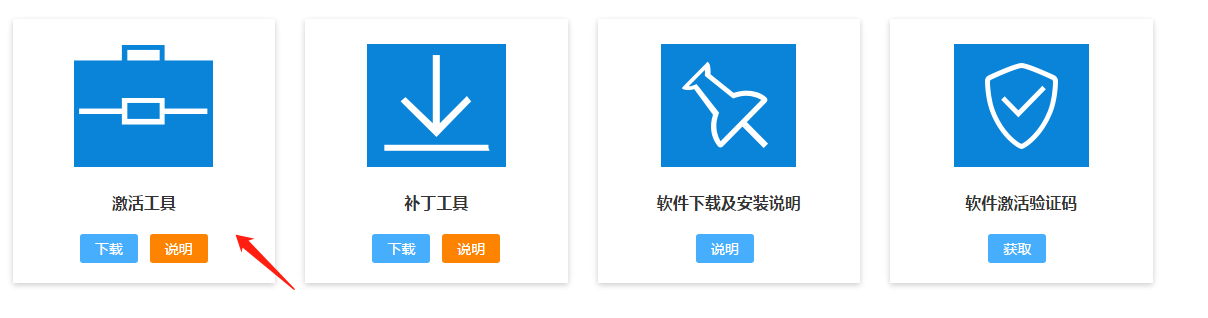
第三步:下载完成后运行该程序,弹出如下对话框:
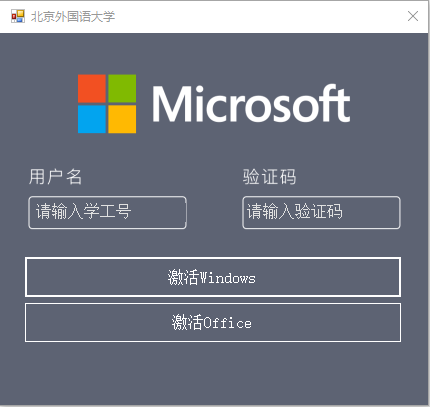
第四步:验证码,请点击“获取”获取软件激活验证码
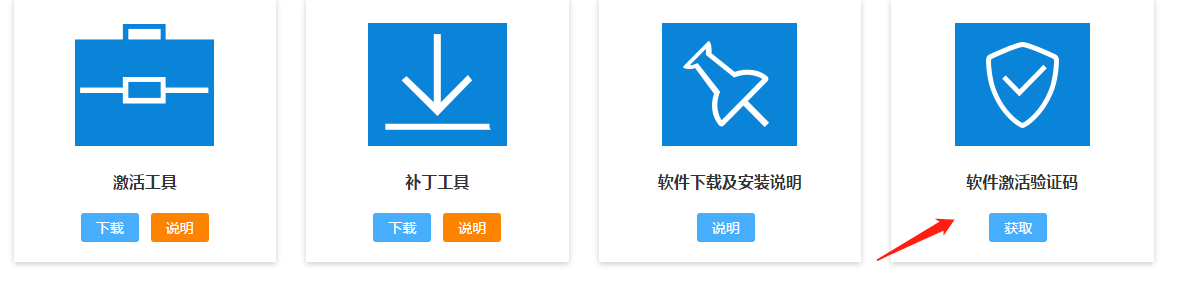
第五步:输入工号/学号后,并输入获取的验证码,选择需要激活的软件(根据第1步查询的版本进行选择),点击“激活”即可。
激活成功后,您即已获得了相应的Windows系统/office软件的使用授权,表明使用的是正版软件。
5.2补丁服务设置工具
第一步:在平台页面的右上部,点击“补丁工具下载”
第二步:下载完成后,运行该程序"补丁工具" ,弹出如下对话框:

第三步:默认设置为“设置为校园局域网”,点击此按钮设置成功后,以后系统的大部分补丁自动更新下载将在校园网内进行下载,不用访问微软官网去下载补丁,也不用为系统更新消耗校园网流量!
如果在校外进行系统更新,需要再次运行“补丁工具”,选择“恢复为系统默认”,设置成功后,就可以通过微软官网来下载补丁了。
6、安装或激活注意事项
Ø受学校激活支持的Windows或Office软件无需重新安装,只需要从平台下载激活工具激活软件。OEM版本或其他经过授权认证的系统软件无需再次激活。Windows 7的旗舰版,Windows和Office的home版软件不支持被激活。
Ø重新安装操作系统前,须做好文件备份,避免数据丢失给您造成损失。
Ø一年内每个账户激活软件的次数为10次。
Ø安装或激活的过程中可能激活不成功,如遇到问题,点击平台页面顶部的“常见问题”,进入相应页面查看问题原因及解决方法(可根据关键字进行搜索)。
Ø新购置品牌电脑自带的Office 365影响Office软件激活,建议安装前要卸载干净,具体卸载工具见Office专区中的office卸载工具下载。

Ø建议即时修补系统和软件漏洞,安装起作用的安全软件,重视安全问题。


